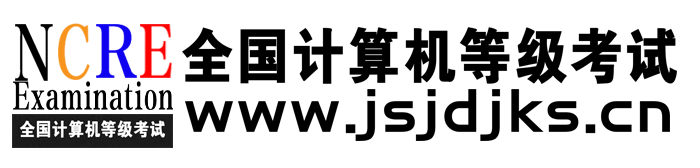Excel高频函数:FILTER 函数
整理编辑:全国计算机等级考试网 发布时间:2023-08-06 00:23:45 阅读量:706
Excel高频函数:FILTER 函数

Excel高频函数:FILTER 函数
一、函数介绍
FILTER 函数通常用来根据条件筛选数据。可以理解成一个过滤器,留下我们需要的数据,过滤掉不需要的。
二、函数解读
函数公式:=FILTER(range, condition1, [condition2, ...])
参数释义:
range (必填):要筛选的区域或数组
condition1 (必填):筛选的条件 1
condition2 (选填):筛选的条件 2
举个例子:
=FILTER(A1:C9,B1:B9=B2,[C1:C9=C3])
这里的 C1:C9=C3 充当第二个筛选条件,具体图像请参考操作步骤的动图
三、操作流程
Excel高频函数:FILTER 函数 使用 FILTER 函数
例如:当需要筛选出颜色为红色,并且口味为甜的水果时。
选中单元格,在单元格内输入 =FILTER,或者点击工具栏中的 公式 按钮,选择 数据引用,然后选择 数据引用 中的 FILTER 函数 。
在单元格中输入公式
公式参数一: =FILTER(A1:C9,B1:B9=B2,C1:C9=C3)
公式参数二:=FILTER(A1:C9,B1:B9="红色",C1:C9="甜")
当表格中作为筛选条件的数据有可能随时被修改,但是筛选条件本身为固定的值、不会改变时,推荐使用公式二。
按 回车 键,单元格中将显示判断的结果 苹果 4 和 苹果 7 这两排。
删除 FILTER 函数
选中应用了 FILTER 函数的单元格,按删除键,清空单元格内的函数公式。
四、Excel高频函数:FILTER 函数 场景实践
利用 FILTER 函数快速提取信息
作为产品经理,当面对大量的不同型号的产品时,可以使用 FILTER 函数提取所需要的信息
下图中所用的公式: =FILTER(A1:B12,A1:A12=A7)
公式参数解读:
下图想要找出关于苹果的机型,不管是什么型号,只要属于苹果品牌就属于我们需要筛选的范围,因此我们先选定筛选范围 A1:B12
然后我们设定条件,选取 A 列品牌为苹果的仪器,因此使用 A1:A12=A7 这个公式,A7 代表 “苹果”, 因此就可以筛选出苹果的所有产品型号了
本文标签:全国计算机等级考试备考辅导Excel高频函数:FILTER 函数
转载请注明:文章转载自(http://www.jsjdjks.cn)
本文地址:http://www.jsjdjks.cn/bkfd/183.html

解锁即可开始刷题
并加入考生交流群
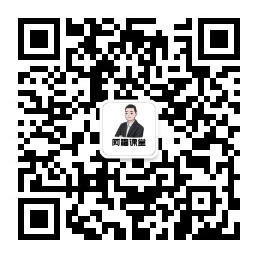
第一时间获取
计算机等级考试考试资讯
延伸阅读
- 2024年9月全国计算机等级考试报名···2024-06-21
- 2023年全国计算机等级考试(NCR···2023-07-03
- 2023年全国计算机等级考试各省报名···2023-07-04
- 广东省2025年3月份全国计算机等级···2024-12-26
- 2025年3月第75次全国计算机等级···2024-12-26
- 山东省2025年3月全国计算机等级考···2024-12-26
- 2025年3月全国计算机等级考试报名···2024-12-26
- 2025年3月全国计算机等级考试报名···2024-12-26
- 2025年3月全国计算机等级考试级一···2024-11-26
- 2025年3月全国计算机等级考试二级···2024-11-26
热搜排行榜
互动交流
-
扫码进入

解锁即可开始刷题
并加入考生交流群
-
扫码加入

与广大计算机等级考生
共同学习交流